电脑声音变小的原因是什么?
- 数码百科
- 2025-03-27
- 22
当您在享受音乐、观看电影或进行游戏时,突然发现电脑的声音变得异常微弱,这无疑会对您的使用体验造成影响。为什么会出现这种情况呢?本文将深入探讨电脑声音变小的可能原因,并提供有效解决这些问题的方法。
声音设备驱动程序问题
问题描述:
驱动程序是计算机硬件与操作系统之间的桥梁。如果声卡驱动程序出现问题,可能会导致声音输出信号弱甚至无声。
诊断方法:
1.进入设备管理器查看声卡驱动状态;
2.检查是否存在驱动程序过时或是损坏的问题。
解决途径:
1.更新或重新安装声卡驱动程序。可以从官方网站下载最新的驱动程序进行安装;
2.如果不确定如何操作,可以通过系统内置的自动更新功能来检查可用的驱动更新。
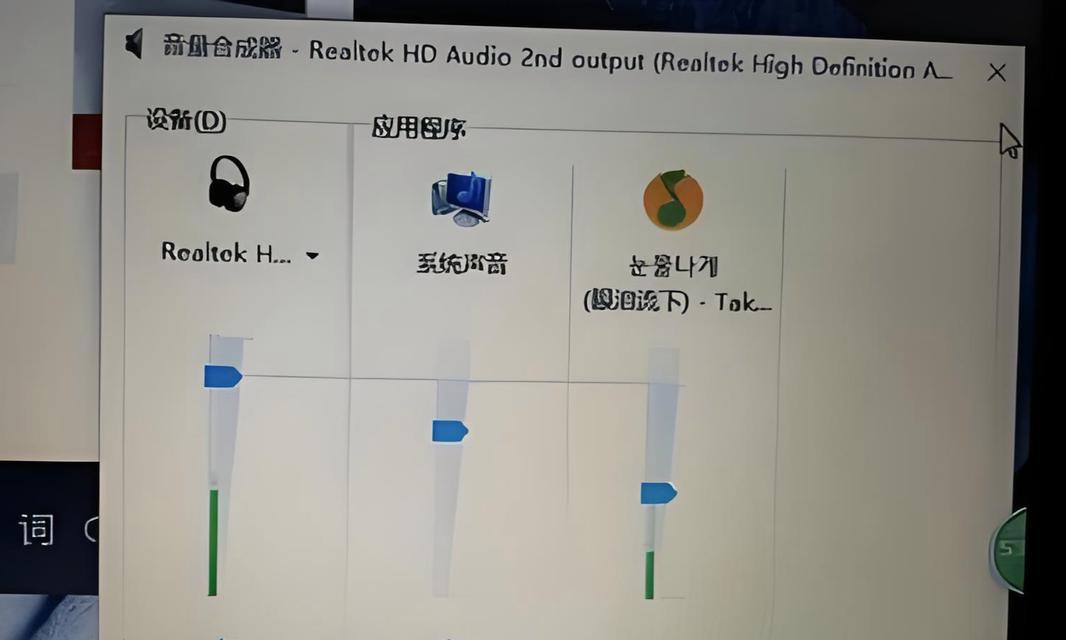
音量设置不正确
问题描述:
有时问题可能非常简单,比如电脑的音量被不小心调低,或者系统音量被静音。
诊断方法:
检查电脑的物理音量按钮、系统音量设置以及应用内音量控制。
解决途径:
1.确保物理音量按钮处于正常位置,无故障;
2.点击系统托盘区域的音量图标,检查系统音量是否被设置得太低;
3.对于特定的应用程序,查看是否有独立的音量控制。

声音输出设备问题
问题描述:
若使用的是外接音响或耳机,可能是这些设备的音量设置不当或设备本身出现了问题。
诊断方法:
检查连接线是否牢固,以及外部设备的音量是否开启。
解决途径:
1.确认连接线和接口没有损坏,尝试更换线缆或端口;
2.调节外部设备的音量至适宜水平;
3.如果是无线设备,检查电池电量和设备连接状态。

系统音频设置不当
问题描述:
系统音频设置不当,例如将音频输出设置到了错误的设备或模式,也可能导致声音变小。
诊断方法:
查看系统声音设置,确认音频输出设备选对。
解决途径:
1.打开声音设置界面,查看音频输出选项是否选择正确;
2.检查扬声器设置是否处在立体声模式,而非单声道;
3.对于多声道音频输出设备,选择正确的输出通道。
硬件故障
问题描述:
电脑或外部声音设备的硬件故障,如内部扬声器损坏或外部音响故障,都可能导致声音变小。
诊断方法:
检查硬件设备,尤其是扬声器和音频接口。
解决途径:
1.如果是内置扬声器,可能需要专业人员进行检查和维修;
2.如果是外接音响或耳机,尝试使用其他相同类型的设备看是否还存在问题,以确定是电脑还是音控器的问题。
噪声抑制或音频增强功能
问题描述:
开启的噪声抑制或音频增强功能有时会不必要地降低音量。
诊断方法:
检查系统的音频增强设置,如均衡器或声音特效。
解决途径:
1.访问音频增强软件设置界面;
2.调整或关闭不必要的音频增强功能,以恢复正常的音量水平。
声音文件本身问题
问题描述:
有时声音变小可能并不是电脑设置的问题,而是声音文件本身的音量设置较低。
诊断方法:
使用音频播放软件查看声音文件的属性。
解决途径:
1.使用音频编辑软件调整声音文件的音量;
2.在播放时增加播放器的音量输出。
电脑声音变小可能会由多种不同的原因造成。通过上述的系统检查和诊断,我们能够逐一排除问题,找到声音变小的真正原因,并采取相应的解决措施。请记住,保持系统的定期更新和硬件维护,可以有效预防此类问题的发生。希望本文所提供的信息能够帮助您解决电脑声音变小的问题,享受更好的多媒体体验。
版权声明:本文内容由互联网用户自发贡献,该文观点仅代表作者本人。本站仅提供信息存储空间服务,不拥有所有权,不承担相关法律责任。如发现本站有涉嫌抄袭侵权/违法违规的内容, 请发送邮件至 3561739510@qq.com 举报,一经查实,本站将立刻删除。